Warning: fread(): Length parameter must be greater than 0 in /home/hage-0104/yu-kinosirusi.com/public_html/wp-content/plugins/bottom-of-every-post/bottom_of_every_post.php on line 32

こんにちは、牛若丸禿朗です。
私はブログを訪問してくださった方を、【貴殿】と
お呼びしています。
サラリーマン生活三十年の習慣で、敬称として頭に浮かんだのが
【貴殿】でした。少々堅苦しい感じもしますが、ご理解のほど
よろしくお願いいたします。
さて、今回はこちらの前回記事 ↓
「中年初心者でも出来るエックスサーバーを申し込むときの手続き操作」
でも触れた「ドメイン」の取得について、解説することと
致します。
初めにお断りしておきますが、この章の解説は少々あっさり
しています。
その理由は後ほど。
ドメインとは
ドメインはインターネット上の「住所」でしたね。
そして当ページのURLでいうとhttp://yu-kinosirusi.com/の
青太字部分が該当します。
そもそもドメインってなんだ?という方はこちらの記事 ↓
「中年サラリーマンが、ブログを始めるために用意するものとは」
また、ブログ構築に必要なものの一つでもあります。
因みに、その取得パターンは2つあります。
- エックスサーバー契約時がドメインプレゼントキャンペーン期間中の為、
無料で取得することが出来る。 - 上記の期間中にあたらず、以前の記事でご案内した「ムームードメイン」を
有料で取得するしかない。
ドメインプレゼントキャンペーン期間中にエックスサーバーを
契約出来た、という貴殿は、「運が良かった。未来は明るい!」と
喜びましょう。
例えて言えば、小学生の時にアイスのホームランバーでしたっけ?
あれで当たりが出た時の感覚、または仮面ライダースナックで
ラッキーカードを貰った時の感覚ですっ!
残念ながら有料で「ムームードメイン」を取得することになる貴殿は、
「この投資を何時の日か〇〇〇倍にして取り返すぞ!」と闘志を
燃やしましょう。
私は闘志を燃やした記憶が無い人生だったのですが…。例えて言えば、
模擬試験でD判定が出て、次は頑張るぞっ、と思う感覚かな?
まずは取得パターン1の通り、無料でドメインが取得できる貴殿に、
その方法を解説いたします。
ドメイン取得に向けて
手続きに面倒な個所はありません。
中年ならではの落ち着きをもって作業にかかりましょう。
初めにログイン
繰り返しになりますが、貴殿がエックスサーバーの申込み・契約をした時に
「ドメインプレゼントキャンペーン」を実施していることが前提です。
また、
ドメインの申請が可能になるのは、サーバーの
利用料金を支払い本契約が終了した後
になります。
先走っても入力できませんので注意しましょう。(なぜ知ってるかって?
私はこれでも、しくじりの経験値だけは高めですから。)
以下の画面が現れます。
たまたま赤枠で囲んだ通りの「ドメインプレゼントキャンペーン」
期間ですがこの表示が無ければ、残念ながら運が無かった、と
諦めましょう。
表示があった貴殿は、内心の嬉しさを隠しつつ、赤枠内を
クリックしてください。
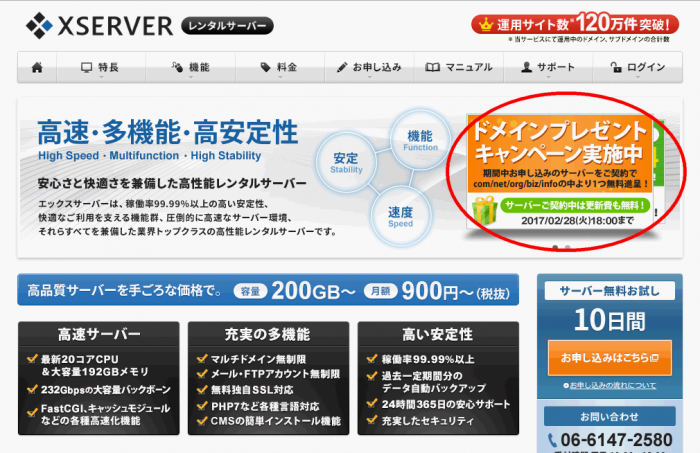
上記赤枠内をクリックした結果、下の画面が表示されます。
こちらも赤枠で囲んだ【お申し込みはこちらから】を
クリックしましょう。
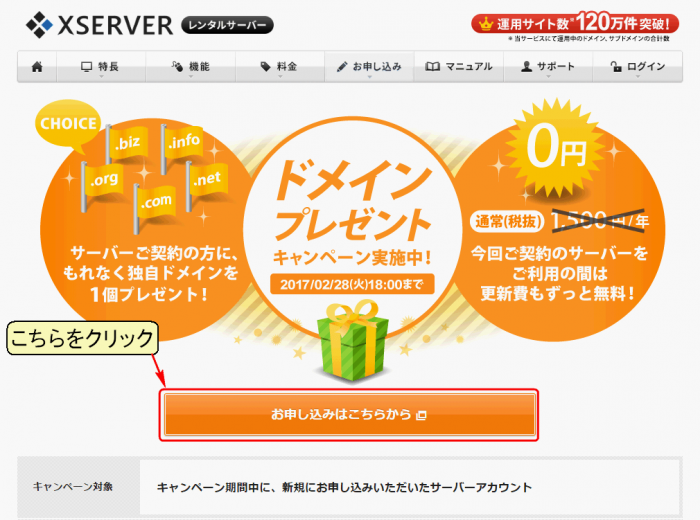
下の画面が表示されたら、貴殿は既に会員IDをお持ちなので
赤枠内をクリックしてログインします。
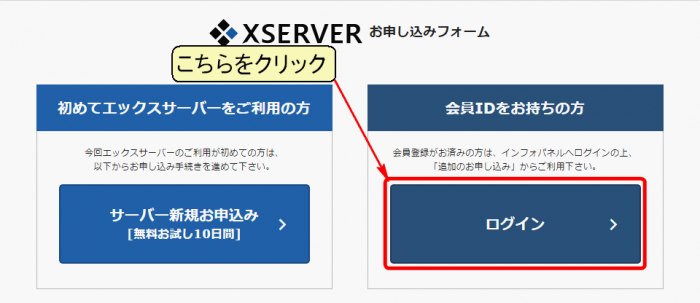
必要事項の入力
以下の画面で要求されている、必要事項を入力します。
1、2ともに、以前受信したメールに記載されています。
入力が終わったら、ログインをクリックして先に進みましょう。
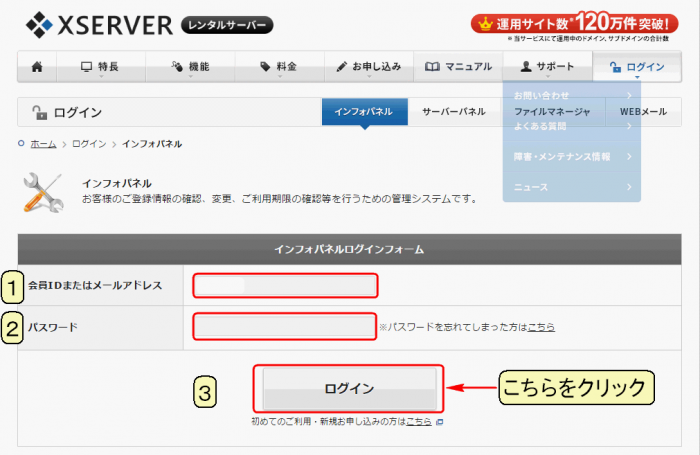
会員ID?パスワード?前に貰ったメールって何時だっけ?と
勤務先での日常業務に忙殺されて、一時的に忘れてしまった貴殿へ。
これですよ、これ。
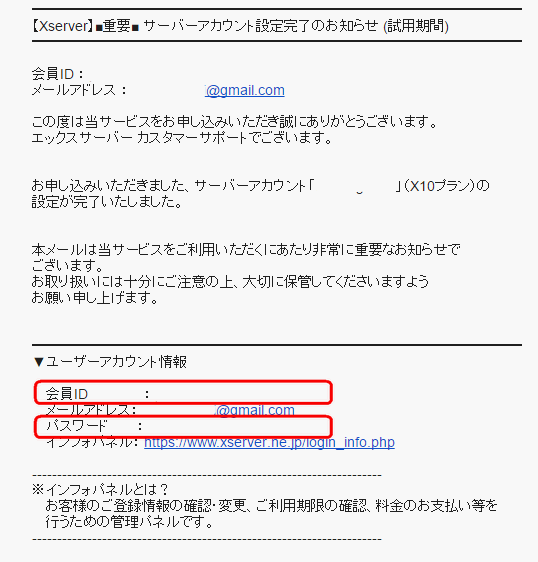
上記画面の赤枠で囲んだ部分が会員IDとパスワードです。
え?「メモしておいたから教えて貰うまでも無いわっ」ですか。
大変失礼いたしました。
申込み本番
インフォパネルログインフォームの【ログイン】をクリックすると
現れるのが下の画面です。
赤枠で囲んだ【キャンペーンドメイン】をクリックします。
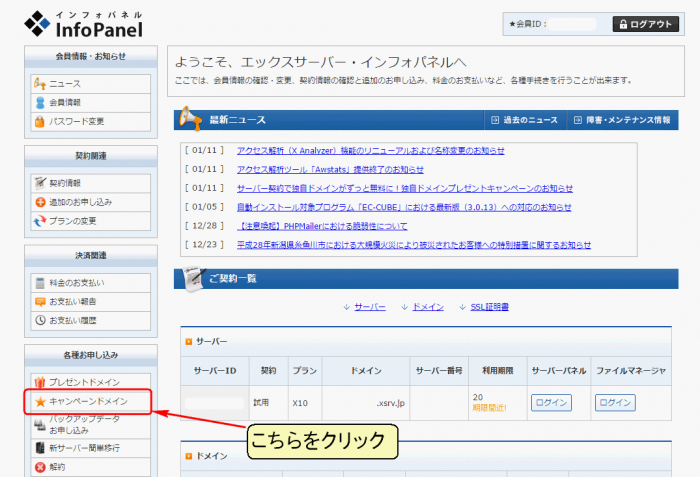
下の画面が現れますので、必要事項の入力を行います。
- 対象サーバーID 貴殿のサーバーIDを入力します。
(前章「中年初心者でも出来る、エックスサーバーを申し込む時の手続き操作」
3.2 「個人情報等の入力」で決めたIDです。) - 独自ドメイン 貴殿がお好きな名前を半角英数で入力します。
- 適用方法 新規取得を選択ですね。
- 以上で問題無ければ赤枠で囲んだ【ドメイン検索】をクリックします。
貴殿の申請したドメインが、他に使用している方がいないか、
確認するためです。
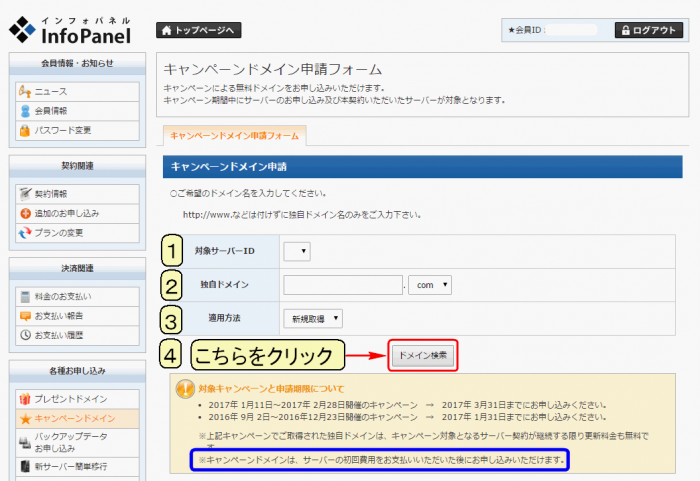
なお、青枠で囲んだ通り、「キャンペーンドメインは、
サーバーの初回費用をお支払いいただいた後にお申し込みいただけます。」
とあります。
要するに、先払いの立ち飲み屋だと思えば良いわけです。
先にお金を払って好きなつまみを購入する。
順番は、
- お金の支払い
- .つまみの獲得
ですよね。逆にやれば怒られます。
上記の入力が出来ない場合は、初回費用の支払いを済ませたか、
自問自答します。
「まだだった」という貴殿は、さっさとエックスサーバーの
支払いを済ませてしまいましょう。
全て入力した後に、誤りが無いか確認の上【ドメイン検索】を
クリックしますが、貴殿が考案した独自ドメインが
他者に使用されれば、申請は却下されます。
残念ですが、他のドメイン名を考えるしかないですね。
ドメイン名って、最初は結構真剣に考えるんですよ。
でも、気合を入れて考えたドメイン名が却下されると
当社比で8%程度のやる気が削がれるので、あらかじめ
お気に入りを3個程度考えておくことをお勧めします。
入力内容の確認、申請
上記画面の【ドメイン検索】をクリックすると、確認画面が現れます。
内容に訂正箇所が無ければ、一番下の【キャンペーンドメイン申請】を
クリックして、作業は完了です。
お疲れ様でした。
最後に
あれ?今までのこいつの記事に比べて、今回の記事は終わり方が
あっさり、というか尻切れトンボというか、丁寧じゃないな、と
お感じになった貴殿へ。
最初にも「解説は少々あっさりしている」とお断りしていましたよね。
その理由をお伝えしましょう。
入力内容の確認、申請以降の手続きで、貴殿を悩ませるようなものは
無いはずです。表示された画面の指示通りに作業や確認をすれば
十分対応できます。これが理由の一つ。
もう一つの理由が、こちらが大きな理由となるのですが、
「善は急げ」です。
他にも「思い立ったが吉日」、「鉄は熱いうちに打て」、「今でしょ」、等々。
昔の人は良いことを言いました。(最後はちょっと違いますが。)
貴殿は現在ネットビジネスの入口に立ち、やる気に満ち満ちて
作業を進めている真っ最中と拝察いたします。
そうあれば、ドメインの取得もプレゼントキャンペーン期間の到来を
待たず、直ぐにでも作業ができる「ムームードメイン」等で手続きし、
少しでも早く先に進んでいただきたい、と思うのです。
ドメイン取得は有料ですが、1,000円程度です。中年サラリーマンたる
貴殿の懐具合を直撃する程の金額とは思えません。
1,000円すら惜しい、という貴殿は、付き合い酒を1回断れば十分でしょう。
貴殿が将来安定した経済基盤を得るための、先行投資の一部です。
繰り返しになりますが、貴殿がこの章をご覧になって作業をすれば、
プレゼントキャンペーン期間に、ドメインを無料で取得することが
出来るはずです。
しかし、プレゼントキャンペーン期間の到来を待つ間に、貴殿の
ネットビジネスにかける熱が少しでも冷めてしまう可能性を
考えましょう。
今は波に乗っているはずの貴殿です。作業をする為の時間が
1分でも多く欲しい、とお感じのハズです。
無料でのドメイン取得にこだわることなく、次の章でご紹介する
を見ていただきたい、と思います。












